高速荒削りシーケンスの作成
1. アセンブリ FINISHING.ASM を開きます。
2. > の順にクリックします。 「HSM 荒削り」(HSM Rough) タブが開きます。
「HSM 荒削り」(HSM Rough) タブが開きます。
 「HSM 荒削り」(HSM Rough) タブが開きます。
「HSM 荒削り」(HSM Rough) タブが開きます。3.  をクリックし、カッター直径が 16 mm の 16X3 ラジアスエンドミル工具を作成します。
をクリックし、カッター直径が 16 mm の 16X3 ラジアスエンドミル工具を作成します。
 をクリックし、カッター直径が 16 mm の 16X3 ラジアスエンドミル工具を作成します。
をクリックし、カッター直径が 16 mm の 16X3 ラジアスエンドミル工具を作成します。4. 「参照」(References) タブで、「ミルウィンドウ」(Mill window) コレクターをクリックし、モデルツリーで Mill Window 1 を選択します。
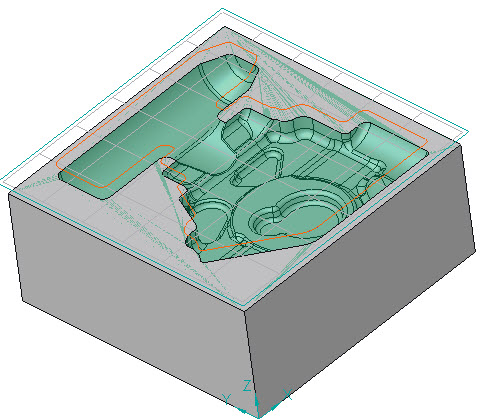
5. 「パラメータ」(Parameters) タブで、工具直径に基づいて、パラメータの値が自動的に設定されます。ツールパスを最適化するには、以下に示すように各パラメータの値を設定します。
◦ 「送り単位」(FEED_UNITS) = 「MMPM」
◦ 「XY ピッチ」(STEP_OVER) = 8
◦ 「荒削り残り代」(ROUGH_STOCK_ALLOW) = 0.3
◦ 「最大ステップ深さ」(MAX_STEP_DEPTH) = 5
◦ 「スピンドル回転速度」(SPINDLE_SPEED) = 3000
6.  の横の矢印をクリックし、次に
の横の矢印をクリックし、次に  をクリックします。「材料除去」(Material Removal) タブが開きます。
をクリックします。「材料除去」(Material Removal) タブが開きます。
 の横の矢印をクリックし、次に
の横の矢印をクリックし、次に  をクリックします。「材料除去」(Material Removal) タブが開きます。
をクリックします。「材料除去」(Material Removal) タブが開きます。7.  をクリックして「シミュレーションを再現」(Play Simulation) ダイアログボックスを開きます。
をクリックして「シミュレーションを再現」(Play Simulation) ダイアログボックスを開きます。
 をクリックして「シミュレーションを再現」(Play Simulation) ダイアログボックスを開きます。
をクリックして「シミュレーションを再現」(Play Simulation) ダイアログボックスを開きます。8.  をクリックしてシミュレーションを再現します。
をクリックしてシミュレーションを再現します。
 をクリックしてシミュレーションを再現します。
をクリックしてシミュレーションを再現します。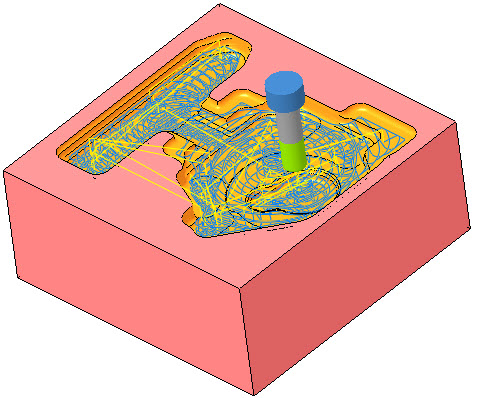
9. 「材料除去」(Material Removal) タブで、 > の順にクリックして、処理された素材を保存します。「STL として保存」(Save as STL) ダイアログボックスが開きます。
10. 「ファイル名」(File Name) ボックスに「hsm-rough.stl」と入力し、「保存」(Save) をクリックします。このファイルは以降の削り残し荒削りシーケンスのツールパス計算で使用します。
11. 「材料除去」(Material Removal) タブで、 > の順にクリックします。「プロセス中の素材を保存」(Save In-Process Stock) ダイアログボックスが開きます。
12. 「ファイル名」(File Name) ボックスに「hsm-rough.bin」と入力し、「保存」(Save) をクリックします。この bin ファイルは以降の削り残し荒削り材料除去シミュレーションで使用します。
13. 「材料除去」(Material Removal) タブで、 をクリックし、「HSM 荒削り」(HSM Rough) タブで、「OK」をクリックしてシーケンスを完成させます。
をクリックし、「HSM 荒削り」(HSM Rough) タブで、「OK」をクリックしてシーケンスを完成させます。
 をクリックし、「HSM 荒削り」(HSM Rough) タブで、「OK」をクリックしてシーケンスを完成させます。
をクリックし、「HSM 荒削り」(HSM Rough) タブで、「OK」をクリックしてシーケンスを完成させます。